 |
BIOS维修网站>>BIOS多功能编程器 |
||||
主页 |
打印 | ||||
多功能BIOS编程器的硬件安装及设置 |
|||
| 一、新版多功能编程器硬件结构介绍 | |||
①32Pin零插拔力插座 |
|||
|
⑥93CXX | ||
| ②25孔并口插座 | ④PIC12C/16X/16F | ||
| ③24CXX | |||
| ⑤电源插头 | |||
⑧DIP开关 |
⑦25CXX |
||
| ①32PIN零插拔力集成电路插座(ZIF32): 用于27系列、28系列、29系列、39\49系列等存储器芯片及该系列芯片PLCC适配器、ATMEL 89系列单片机适配器、FWH/LPC系列芯片适配器。注意芯片方向,和PCB板上的箭头方向相同。 ②25孔并口插座:通过并口电缆连接计算机并口。 ⑤电源插座:连接外置电源。 ⑧DIP开关:在对27系列、28系列、29系列、39\49系列等存储器芯片进行读写等操作前,需将此开 关拨至相应位置。具体位置参照软件显示。 跳线:对于少量特殊芯片,需要调整跳线。(具体跳线方法详见说明书附件或软件显示) 指示灯:绿色电源指示灯用于指示编程器电源开关状态;红色指示灯用于指示芯片Vpp电源状态;黄色指示灯用于指示芯片编程状态。 ③④⑥⑦用于24系列、25系列、93系列存储器、PIC系列单片机芯片、PIC全系列单片机适配器、ATMEL AVR适配器、PHILIPS单片机适配器。 |
| 二、硬件安装 注意:编程器与电脑是通过打印机接口进行通讯的,目前,只有老主板上才带打印机接口,因此,该编程器只能用于老主板上,USB转出来的打印机接口是不能使用的。 (下图中,红色那个port接口,才是打印机接口)
|
| 安装步骤如下: 1.关闭计算机电源 2.把并口连接线的一头插在计算机的打印口上 3.把并口连接线的另一头插在编程器的25针接口上 4.把外置电源插在220V电源插座上 5.把外置电源的输出线的插头插在编程器的电源插座上 这时编程器的电源指示灯应该点亮,表示编程器已接通电源。硬件部分连接完毕。 注意:计算机的并口要在BIOS中设置为ECP或者ECP+EPP。
|
| 三、软件安装 运行随机附带光盘中相应版本的setup.exe安装程序,程序会出现安装画面:(安装程序的文件名一般为SETUP xxxx,xxxx为软件的版本号)
按照提示一步步操作即可完成驱动安装.安装完成后,将在桌面出现驱动的快捷图标 |
注:后续升级版本的安装,只要从BIOS维修网站编程器驱动下载中,下载新版本的驱动,直接安装即可。 |
| 四、硬件检测 启动控制程序后,选择一个芯片型号,在程序的菜单栏的Help项,点击test hardware项,如果电源或连接不正确,会出现“硬件联接错误,请检查数据线和电源 ”的提示,这时你要仔细检查编程器是否已和主机连接好,电源是否正常。 编程器及电源正常,则出现“硬件检测正常”的提示。 |
| 五、检测编程器是否受电脑软件控制 点击控制程序下方的测试区,进入测试区画面。点击程序画面中的VCC或VPP选项,编程器的黄色或红色指示灯应该亮,此时说明硬件连接正常,编程器受控。 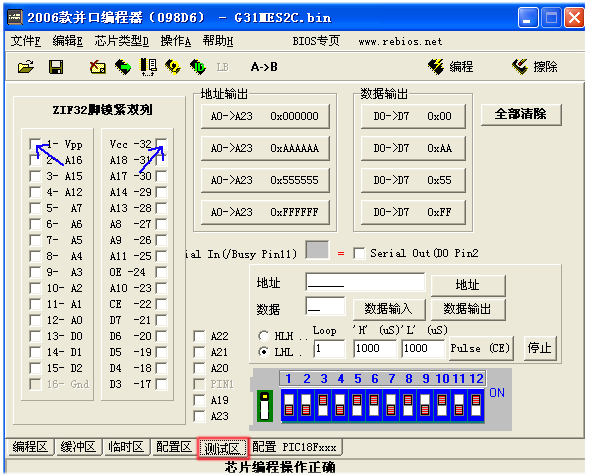 |
| 并口编程器 | 相关维修工具 | 主板侦错卡 | RD双BIOS系统 | 芯片代理写入 | 产品价格查询 | 网站地址 |
BIOS维修网站:www.biosrepair.com Copyright © 2001 Biosrepair.com, All Rights Reserved Email: diybios@263.net mouse@sohu.net 电话:0535-5482905 传真:0535-5481905 |
||||||